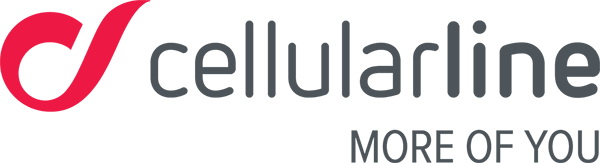Synchronisation
Commencer à utiliser Easyfit Touch 2
Il est important de suivre ces étapes pour connecter votre nouveau traqueur d’activité à votre smartphone. Souvenez-vous que, pour utiliser votre produit de manière optimale, vous devez maintenir le Bluetooth actif. N’ayez aucun souci concernant la consommation de la batterie de votre dispositif : la connexion Bluetooth est une des moins gourmandes en énergie.
Nous vous conseillons de charger votre Easyfit Touch 2 pendant au moins une demi-heure avant de l’utiliser pour la première fois. Utilisez une prise USB de 5 V – 500/1000 mAh. Des tensions trop élevées peuvent compromettre le fonctionnement des composants et la durée du cycle de vie de la batterie.
Au premier allumage, un numéro à 4 chiffres apparaît en position centrale : notez-le ou souvenez-vous-en parce qu’il identifie votre dispositif et pourra être utile pour la connexion Bluetooth.
En suivant ces quelques étapes, vous pourrez voir comme il est simple de commencer à utiliser Easyfit Touch 2.
1. Téléchargement de l’application Easyfit Plus
Deux codes QR sont présents sur l’emballage de votre produit : l’un pour télécharger l’application Android et l’autre pour l’application iOS. Avant le téléchargement, nous vous conseillons d’utiliser une connexion Wi-Fi pour le téléchargement de l’application. À l’aide du lecteur, scannez le code QR qui vous intéresse et suivez les étapes qui s’affichent sur l’écran de votre smartphone pour télécharger l’application (si vous ne disposez pas d’un lecteur, vous devez télécharger une application spécifique pour lire les codes QR. Elles sont très nombreuses, il suffit de les chercher dans la boutique des applications).
2. Activation de l’application
Une fois que vous avez téléchargé l’application, ouvrez-la et saisissez les informations qui vous sont demandées. Ces informations sont importantes, elles permettent à l’algorithme de fonctionner correctement pour collecter les données de mouvement et réaliser les analyses correspondantes. Les données que vous saisissez sont importantes pour le métabolisme basal. Pour notre algorithme, le métabolisme basal est le principe fondamental avec lequel les calories brûlées sont calculées, de jour comme de nuit pendant le sommeil.
3. Connexion d’Easyfit Touch 2 à l’application
Une fois que vous avez saisi les informations relatives à votre situation corporelle et l’objectif de pas que vous vous êtes fixé, vous devez connecter le dispositif au smartphone.
Procédez comme suit :
a. Activez le Bluetooth de votre téléphone.
b. Prenez votre Easyfit Touch 2 qui est alors chargé et prêt à être connecté.
c. Vous voyez votre Easyfit Touch 2 apparaître dans la fenêtre de recherche, comme indiqué sur l’illustration ci-dessous.

d. Sélectionnez votre Easyfit Touch 2. Vous voyez alors un dispositif qui indique les mêmes quatre chiffres que vous avez vus sur votre Easyfit Touch 2.
e. Une fois que vous l’avez sélectionné, vous êtes redirigé vers la page Accueil où vous pouvez voir tous vos compteurs, aussi bien en modalité jour qu’en modalité nuit.
Dans la section Dispositif, vous verrez tous les dispositifs que vous avez connectés et vous pourrez sélectionner celui que vous souhaitez utiliser ; vous pourrez voir toutes les données collectées dans la section Accueil.
Cliquez sur le dispositif que vous voyez marqué comme « Utilisé ». Vous accédez alors au menu des réglages principaux de votre Easyfit Touch 2.
Ci-dessous, vous pouvez voir le détail de tous les menus.
Nom dispositif : vous pouvez renommer votre Easyfit Touch 2 avec un nom qui vous plaît plus.
Image : vous pouvez attribuer une image à votre dispositif.
État connexion : indique si votre Easyfit Touch 2 est connecté.
Avis personnalisés : ici, vous pouvez ajouter tous vos rappels qui seront visibles sur l’écran de votre Easyfit Touch 2 dans la section Liste.
Unités de mesure : sélectionnez l’ordre des unités de mesure dans lesquelles vous voulez voir les données (système métrique ou impérial).
Rappel de sédentarité : gérez le rappel relatif au mouvement. Pour en savoir plus, consultez la section « Qu’est-ce que le rappel de sédentarité ? ».
Réglages réveil : vous pouvez sélectionner un ou plusieurs réveils.
Dernière synchronisation : cliquez pour lancer une synchronisation des données.
Mode de vie : activez cette fonction si vous souhaitez recevoir des conseils pour améliorer votre état de santé.
Type vibration : vous pouvez choisir le type de vibration et les répétitions pour chaque avis que vous recevez sur votre Easyfit Touch 2.
Contrôle sommeil automatique : activez la fonction et gérez le contrôle du sommeil automatique.
Mouvement du poignet : activez le mouvement du poignet, cette fonction vous permet de voir l’heure et d’allumer l’écran.
Ramenez votre bras vers vous dans la position dans laquelle vous regardez votre montre normalement. L’écran d’Easyfit Touch 2 s’allume alors automatiquement.
Unité horaire : sélectionnez le mode d’affichage de l’heure (12 ou 24 heures).
Langue : configurez la langue de votre Easyfit Touch 2.
Format date : configurez le format de la date : MM/JJ signifie mois/jour, tandis que JJ/MM signifie jour/mois.
Réglage : cette commande sert à contrôler la disponibilité de mises à jour pour le système d’exploitation de votre Easyfit Touch 2.